Ver Tu Laptop en tu Televisor sin Complicaciones: Guía Práctica Paso a Paso.
Si tienes una laptop y deseas ver el contenido en una pantalla más grande, como la de tu televisor, no te preocupes, ¡es más fácil de lo que crees! En esta guía práctica paso a paso, te enseñaremos cómo conectar tu laptop al televisor sin necesidad de ser un experto en informática.
En primer lugar, asegúrate de tener los cables necesarios para la conexión. Una opción es utilizar un cable HDMI, que transmite tanto video como audio. También puedes usar un cable VGA para transmitir solo video, pero necesitarás un cable adicional para el sonido. Una vez que tengas los cables, sigue los sencillos pasos que te mostraremos para disfrutar de tus contenidos favoritos en la pantalla grande de tu televisor.
-
Conexión de tu laptop con tu televisor: una solución sencilla para ver contenido sin inconvenientes.
- Conexión de tu laptop con tu televisor: una solución sencilla para ver contenido sin inconvenientes
- Paso 1: Verifica los puertos de entrada en tu televisor
- Paso 2: Verifica los puertos de salida en tu laptop
- Paso 3: Conecta la laptop al televisor
- Paso 4: Ajusta la configuración de pantalla en la laptop
- Conclusión
- Cómo Solucionar HDMI no funiciona en Windows 10/11
- Este accesorio HDMI puede ser LA SOLUCIÓN a tus problemas
- Palabras Finales
- Comparte este artículo
Conexión de tu laptop con tu televisor: una solución sencilla para ver contenido sin inconvenientes.
Conexión de tu laptop con tu televisor: una solución sencilla para ver contenido sin inconvenientes
La conexión de una laptop con un televisor es una solución sencilla para visualizar contenido en una pantalla más grande y disfrutar de una experiencia de entretenimiento mejorada. A continuación, se describen algunos pasos básicos para conectar tu laptop con tu televisor.
Paso 1: Verifica los puertos de entrada en tu televisor
Antes de conectar la laptop, es importante verificar los puertos de entrada disponibles en el televisor. La mayoría de los televisores modernos tienen al menos un puerto HDMI, que es el tipo de conexión que se utiliza comúnmente para conectar laptops. También es posible que el televisor tenga otros tipos de puertos de entrada, como VGA o DVI, pero estos son menos comunes.
Paso 2: Verifica los puertos de salida en tu laptop
Después de verificar los puertos de entrada en el televisor, es importante verificar los puertos de salida en la laptop. La mayoría de las laptops modernas tienen al menos un puerto HDMI, pero también es posible que tengan otros tipos de puertos de salida, como VGA o DisplayPort. Si tu laptop tiene un puerto HDMI, puedes usar un cable HDMI para conectarla al televisor.
Paso 3: Conecta la laptop al televisor
Una vez que hayas verificado los puertos de entrada en el televisor y los puertos de salida en la laptop, es hora de conectar los dos dispositivos. Para hacerlo, sigue los siguientes pasos:
Mira También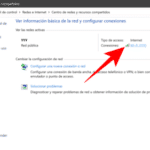 Cómo Ver la Contraseña de tu Red WiFi en tu Laptop.
Cómo Ver la Contraseña de tu Red WiFi en tu Laptop.- Conecta un extremo del cable HDMI al puerto HDMI de la laptop.
- Conecta el otro extremo del cable HDMI al puerto HDMI en el televisor.
- Enciende la laptop y el televisor.
- Usa el control remoto del televisor para seleccionar la entrada HDMI correcta.
Paso 4: Ajusta la configuración de pantalla en la laptop
Una vez que hayas conectado la laptop al televisor, es posible que debas ajustar la configuración de pantalla en la laptop para que se muestre correctamente en el televisor. Para hacerlo, sigue los siguientes pasos:
- Haz clic derecho en el escritorio de la laptop y selecciona "Configuración de pantalla".
- Busca la opción "Múltiples pantallas" y selecciona "Duplicar estas pantallas" o "Extender estas pantallas", según lo que prefieras.
- Ajusta la resolución de pantalla para que sea compatible con la resolución del televisor. Si no estás seguro de cuál es la resolución del televisor, puedes buscarla en línea o en el manual del usuario.
- Si es necesario, ajusta la posición de la pantalla en relación con el televisor para que se muestre correctamente.
Conclusión
En resumen, conectar una laptop con un televisor es una solución sencilla para visualizar contenido en una pantalla más grande y disfrutar de una experiencia de entretenimiento mejorada. Al seguir los pasos descritos anteriormente, puedes conectar tu laptop con tu televisor sin inconvenientes y disfrutar de tus películas, programas de televisión y otros contenidos favoritos en una pantalla más grande.
Cómo Solucionar HDMI no funiciona en Windows 10/11
Este accesorio HDMI puede ser LA SOLUCIÓN a tus problemas
¿Qué necesitas para conectar tu laptop a tu televisor?
Para conectar tu laptop a tu televisor, necesitas un cable HDMI que sea compatible con ambos dispositivos.
Una vez que tengas el cable, sigue estos pasos:
- Conecta un extremo del cable HDMI a tu laptop y el otro extremo al puerto HDMI de tu televisor.
- Enciende ambos dispositivos.
- En tu televisor, cambia la entrada de video a la que corresponde al puerto HDMI que estás utilizando.
- En tu laptop, haz clic derecho en el escritorio y selecciona "Configuración de pantalla".
- Selecciona "Extendido" en el menú desplegable de "Varias pantallas".
- Ajusta la resolución de la pantalla si es necesario.
- ¡Listo! Ahora deberías poder ver la pantalla de tu laptop en tu televisor.
Es importante tener en cuenta que algunos dispositivos pueden requerir ajustes adicionales para configurar correctamente la pantalla extendida. Si tienes problemas, consulta el manual de usuario o busca ayuda en línea. También es recomendable desconectar el cable HDMI cuando no lo estés usando para evitar daños en los puertos de los dispositivos.
¿Cuáles son los pasos a seguir para configurar la conexión?
Para configurar la conexión de un dispositivo a Internet, los pasos a seguir son los siguientes:
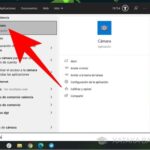 Cómo Verificar La Funcionalidad de La Cámara de Tu Laptop
Cómo Verificar La Funcionalidad de La Cámara de Tu Laptop1. Identificar el tipo de conexión: Lo primero que se debe hacer es saber qué tipo de conexión se va a utilizar. Puede ser una conexión por cable, Wi-Fi o por medio de un módem USB.
2. Conectar el dispositivo: Se debe conectar el dispositivo a la red correspondiente, ya sea por medio de un cable Ethernet, una red Wi-Fi o con un módem USB.
3. Configuración de la red: Una vez conectado el dispositivo a la red, se debe configurar la conexión en el sistema operativo correspondiente. Para hacer esto, se puede utilizar el asistente de configuración del sistema operativo o configurar manualmente la dirección IP, la máscara de subred, la puerta de enlace y los servidores DNS.
4. Prueba de conexión: Después de configurar la conexión, se debe realizar una prueba de conexión para asegurarse de que todo está funcionando correctamente. Esto se puede hacer mediante un navegador web o una herramienta de diagnóstico de red.
En resumen: Para configurar la conexión a Internet en un dispositivo, es necesario identificar el tipo de conexión, conectar el dispositivo a la red, configurar la conexión en el sistema operativo y realizar una prueba de conexión para asegurarse de que todo funciona correctamente.
¿Cómo solucionar problemas comunes durante la conexión?
Para solucionar problemas comunes durante la conexión, primero es importante verificar que los cables estén conectados correctamente y que no estén dañados. Si todo parece estar en orden, prueba reiniciando el router o módem para ver si eso resuelve el problema. Si el problema persiste, puedes intentar restablecer la configuración de red en tu computadora o dispositivo. También es recomendable asegurarse de que el software de seguridad y el firewall no estén bloqueando la conexión. Si nada de esto funciona, es posible que debas ponerse en contacto con tu proveedor de servicios de Internet para obtener ayuda adicional.
Mira También Cómo Vacunar tu Laptop Gratuitamente Usando Internet.
Cómo Vacunar tu Laptop Gratuitamente Usando Internet.Algunos consejos adicionales para solucionar problemas de conexión incluyen:
- Verificar que la conexión inalámbrica esté activada en tu dispositivo.
- Asegurarse de que la contraseña de la red sea correcta.
- Intentar conectarse a otra red para ver si el problema persiste.
- Actualizar los controladores de red en tu computadora o dispositivo.
¿Cómo optimizar la calidad de imagen y sonido en la conexión entre laptop y televisor?
Para optimizar la calidad de imagen y sonido al conectar una laptop a un televisor, es necesario seguir algunos pasos clave en el mantenimiento de la PC.
1. Verificar las conexiones: Asegúrate de que los cables HDMI o VGA estén conectados correctamente tanto en la laptop como en el televisor. Es importante que los conectores estén limpios para evitar interferencias en la señal.
2. Configurar la resolución del televisor: La mayoría de los televisores modernos tienen una resolución de 1080p. Si la laptop está configurada para una resolución inferior, es posible que la calidad de la imagen se vea afectada. Asegúrate de que la resolución de tu laptop esté ajustada a 1080p o superior.
3. Configuración de sonido: Si tu laptop tiene una salida de audio de 3,5 mm, asegúrate de conectarla a la entrada de audio correspondiente en el televisor. Si el sonido no se escucha correctamente, verifica la configuración de sonido de la laptop y asegúrate de que esté ajustada a la salida de audio correcta.
4. Actualizar los controladores de la tarjeta gráfica: Para mejorar la calidad de la imagen, es importante mantener actualizados los controladores de la tarjeta gráfica de la laptop. Visita el sitio web del fabricante de la tarjeta gráfica para descargar e instalar las últimas actualizaciones.
Mira También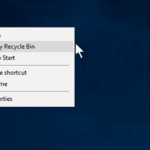 Cómo Vaciar La Papelera de Reciclaje de Tu Laptop Fácilmente.
Cómo Vaciar La Papelera de Reciclaje de Tu Laptop Fácilmente.5. Utilizar un cable de alta calidad: Si estás utilizando un cable HDMI, asegúrate de que sea de alta calidad para mejorar la calidad de la imagen y el sonido.
En resumen, para optimizar la calidad de imagen y sonido al conectar una laptop a un televisor, es necesario verificar las conexiones, configurar la resolución del televisor, ajustar la configuración de sonido, actualizar los controladores de la tarjeta gráfica y utilizar un cable de alta calidad. Con estos pasos en cuenta, podrás disfrutar de una experiencia visual y auditiva de alta calidad al ver contenido en tu televisor desde tu laptop.
Palabras Finales
En conclusión, el mantenimiento de PC es una tarea fundamental para asegurar el correcto funcionamiento de nuestro equipo. Desde la limpieza interna y externa hasta la actualización de software y hardware, cada detalle cuenta para que nuestra computadora esté en óptimas condiciones.
Es importante mencionar que no sólo se trata de mantener nuestra PC en buen estado, sino también de aprovechar al máximo sus capacidades. Es por eso que hoy te presentamos una guía práctica paso a paso para ver tu laptop en tu televisor sin complicaciones.
En primer lugar, necesitaremos un cable HDMI para conectar ambos dispositivos. Luego, debemos elegir el modo de duplicación de pantalla en nuestra laptop y ajustar la resolución en nuestro televisor.
Otro aspecto importante es tener en cuenta la distancia entre los dispositivos y la calidad de imagen que deseamos obtener. Es recomendable utilizar cables de buena calidad y configurar las opciones de visualización en nuestra laptop para adaptarlas a las características del televisor.
Mira También Aprende Cómo Sacarle el Máximo Provecho a la Cámara de tu Laptop.
Aprende Cómo Sacarle el Máximo Provecho a la Cámara de tu Laptop.Finalmente, es importante recordar que el mantenimiento y la optimización de nuestra PC no solo nos permite disfrutar de una mejor experiencia de uso, sino que también prolonga la vida útil de nuestro equipo.
Comparte este artículo
Si te ha gustado esta guía práctica y crees que puede ser de utilidad para tus amigos y familiares, ¡no dudes en compartirla en tus redes sociales! Además, nos encantaría saber tu opinión y experiencias en los comentarios. Si tienes alguna pregunta o sugerencia, no dudes en ponerte en contacto con nosotros. ¡Gracias por leernos!
Si quieres conocer otros artículos parecidos a Ver Tu Laptop en tu Televisor sin Complicaciones: Guía Práctica Paso a Paso. puedes visitar la categoría Tutoriales.
Deja una respuesta

¡Más Contenido!